Win10如何清理注册表?Win10清理注册表的方法
Win10可以说是最常用的电脑系统之一,电脑使用时间久了,就会产生许多注册表垃圾。注册表垃圾会影响电脑运行速度,那么应该如何理注册表呢?下面就和小编一起来看看应该怎么操作吧。
Win10清理注册表的方法
一、在桌面空白处右键,然后选择新建文本文档。
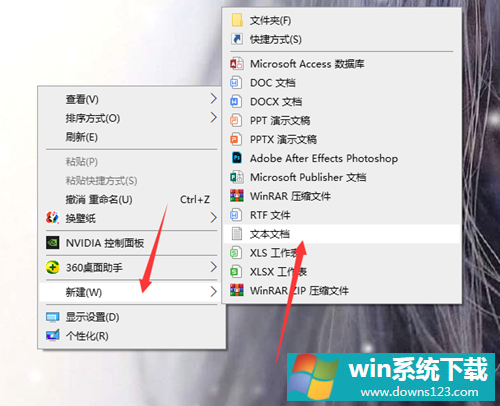
二、将以下代码复制进文本文档中:
@echo off
del/f/s/q %systemdrive%\*.tmp
del/f/s/q %systemdrive%\*._mp
del/f/s/q %systemdrive%\*.log
del/f/s/q %systemdrive%\*.gid
del/f/s/q %systemdrive%\*.chk
del/f/s/q %systemdrive%\*.old
del/f/s/q %windir%\*.bak
del/f/q %systemdrive%\recycled\*.*
del/f/q %windir%\prefetch\*.*
rd/s/q %windir%\temp & md %windir%\tempemp% &md %temp%
del/f/q %userprofile%\cookies\*.*
del/f/q %userprofile%\recent\*.*
rd/s/q \“%userprofile%\Local Settings\Temporary Internet Files\”
cls & echo 系统垃圾清除完成:)
echo. & pause
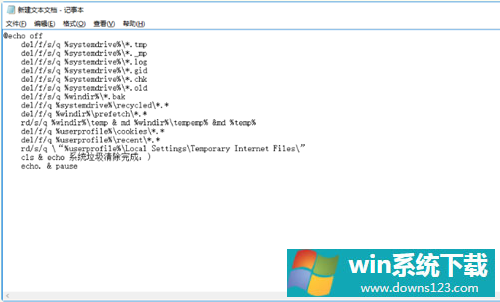
三、点击左上角文件,选择另存为到桌面。
四、打开刚刚保存的.bat文件,即可进行注册表的清理。
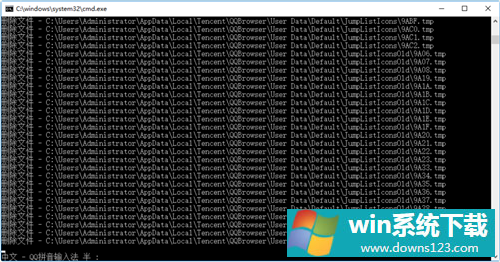
相关文章:Win10打开注册表的方法


